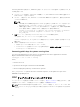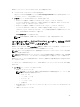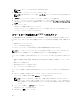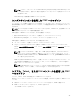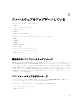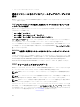Users Guide
PuTTY Key Generator を使用して、Windows を実行しているクライアント用の基本キーを作成するには、次
の手順を実行します。
1. アプリケーションを起動し、生成するキーの種類として、SSH-2 RSA または SSH-2 DSA を選択します
(SSH-1 はサポートされていません)。
2. キーのビット数を入力します。RSA のキーサイズは 768~4096 である必要があり、推奨される DSA キ
ーのサイズは 1024 です。
メモ:
• 768 未満、または 4096 を超えるサイズのキーを追加すると、CMC がメッセージを表示しない
場合がありますが、これらのキーでログインしようとすると、ログインに失敗します。
• 2048 を超える DSA キーについては、次の racadm コマンドを使用します。CMC は最高 4096
のキー強度の RSA キーを容認しますが、推奨されるキー強度は 1024 です。
racadm -r 192.168.8.14 -u <default root account username> -p <default
root account password> sshpkauth -i svcacct -k 1 -p 0xfff -f
dsa_2048.pub
3. 生成 をクリックし、指示に従ってマウスポインタをウィンドウ内で移動させます。
キーを作成したら、キーコメントフィールドを変更できます。
パスフレーズを入力すると、キーをセキュリティ保護することもできます。秘密キーを保存したことを
確認します。
4. 公開キーの使用方法には 2 つのオプションがあります。
• 公開キーをファイルに保存し後でアップロードします。
• テキストオプションを使用してアカウントを追加する場合に、公開キーの貼り付け ウィンドウから
テキストをコピーして貼り付けます。
Generating public keys for systems running Linux
The ssh-keygen application for Linux clients is a command line tool with no graphical user interface.
Open a terminal window and at the shell prompt type:
ssh-keygen –t rsa –b 1024 –C testing
where,
–t must be dsa or rsa.
–b specifies the bit encryption size between 768 and 4096.
–c allows modifying the public key comment and is optional.
The < passphrase > is optional. After the command completes, use the public file to pass to the
RACADM for uploading the file.
CMC ウェブインタフェースへのアクセス
ウェブインタフェースを使用して CMC にログインする前に、対応ウェブブラウザ が設定されており、必要
な権限でユーザーアカウントが作成されていることを確認してください。
メモ: Microsoft Internet Explorer を使用しており、プロキシで接続して、エラーメッセージ The XML
page cannot be displayed が表示された場合、続行するためにはプロキシを無効にする必要があ
ります。
42